Cách khôi phục cài đặt gốc cho PC Windows 11
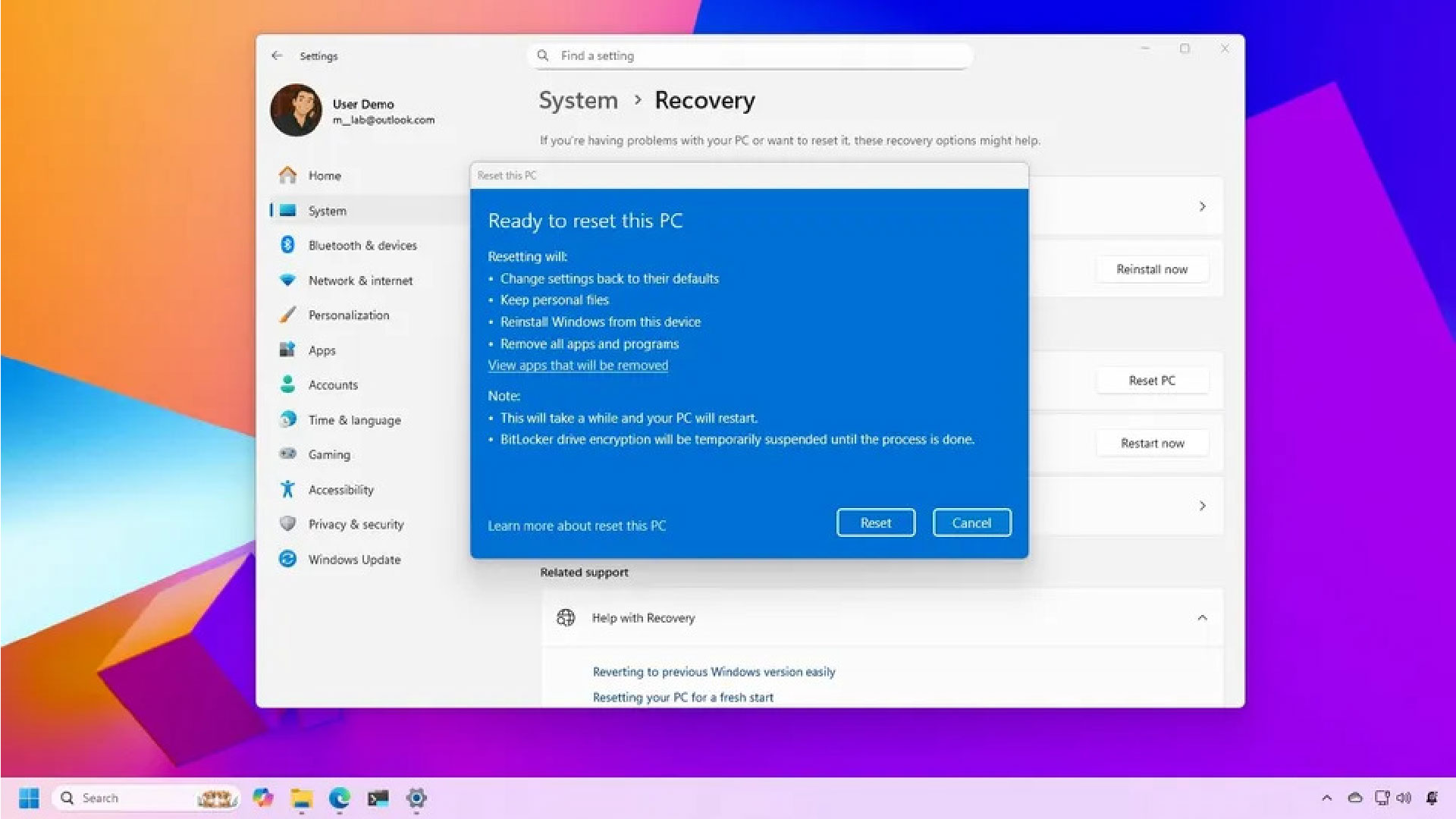
Trên Windows 11, nếu bạn đã sử dụng cùng một thiết lập trong một thời gian dài hoặc gặp phải các vấn đề như hiệu suất chậm, hao pin, hệ thống bị treo hoặc phần mềm độc hại cứng đầu, tính năng “Reset this PC” (Đặt lại PC này) sẽ nhanh chóng khắc phục hầu hết các sự cố. Tính năng khôi phục này cho phép bạn cài đặt lại Windows 11 bằng ảnh hệ thống sạch, bằng cách giữ lại các tệp hoặc xóa toàn bộ để bắt đầu lại từ đầu.
Bạn có thể chọn khôi phục hệ thống về cài đặt gốc trong khi vẫn giữ lại các tệp và cài đặt cá nhân, hoặc xóa sạch mọi thứ để giải quyết các sự cố dai dẳng. Tính năng này cũng cho phép bạn linh hoạt sử dụng ảnh hệ điều hành sạch thay vì ảnh khôi phục của nhà sản xuất, giúp bạn tránh cài đặt phần mềm rác và cấu hình tùy chỉnh.
Trong hướng dẫn này, tôi sẽ hướng dẫn bạn ba phương pháp để khôi phục Windows 11 về cài đặt gốc, giữ lại các tệp hoặc xóa toàn bộ.
Cách khôi phục cài đặt gốc Windows 11 mà vẫn giữ nguyên tệp
Để khôi phục cài đặt gốc cho máy tính xách tay hoặc máy tính để bàn chạy Windows 11 mà không làm mất dữ liệu, hãy làm theo các bước sau:
1. Mở Settings.
2. Nhấp vào System.
3. Nhấp vào trang Recovery ở bên phải.

4. Nhấp vào nút Đặt lại PC cho tính năng “Reset this PC” trong phần “Recovery options”.

5. Nhấp vào tùy chọn “Keep my files“.

6. Chọn phương pháp đặt lại:
- Tải xuống đám mây: Nhận bản sao mới của các tệp cài đặt từ máy chủ Microsoft và cài đặt lại Windows 11. Tuy nhiên, tùy chọn này sẽ không khôi phục các công cụ, ứng dụng, trình điều khiển tùy chỉnh và cấu hình có thể đi kèm với ảnh gốc do nhà sản xuất cung cấp.
- Cài đặt lại cục bộ: Sử dụng các tệp có sẵn cục bộ để đặt lại máy tính. Quá trình này sẽ khôi phục trình điều khiển, cài đặt và công cụ gốc nếu đây là thiết bị chính hãng (chẳng hạn như Dell, ASUS, Lenovo, v.v.).

7. Xem lại các ứng dụng cần cài đặt lại sau khi khôi phục cài đặt gốc.
8. Nhấp vào nút Next.

8. Nhấp vào nút Reset.

Sau khi bạn hoàn tất các bước, máy tính xách tay hoặc máy tính để bàn sẽ khôi phục cài đặt gốc, bảo toàn các tệp của bạn.
Sau khi khôi phục cài đặt gốc
Sau khi khôi phục cài đặt gốc, bạn nên kiểm tra các bản cập nhật để đảm bảo thiết lập không bỏ sót bất kỳ bản vá bảo mật hoặc trình điều khiển nào. Ngoài ra, bạn có thể cần cài đặt lại bất kỳ ứng dụng nào trước đó nếu cần.
Kiểm tra các bản cập nhật
Để cài đặt bản cập nhật cho Windows 11, hãy làm theo các bước sau:
1. Mở Settings.
2. Nhấp vào Windows Update.
3. Nhấp vào nút “Check for updates“.

Sau khi bạn hoàn tất các bước, Windows Update sẽ tải xuống các bản vá lỗi và cập nhật trình điều khiển mới nhất (nếu có).
Kiểm tra trình điều khiển bị thiếu
Để kiểm tra trình điều khiển bị thiếu sau khi hoàn tất quá trình đặt lại Windows 11, hãy làm theo các bước sau:
1. Mở Start.
2. Tìm kiếm Device Manager và nhấp vào kết quả đầu tiên để mở ứng dụng.
3. Xác nhận rằng không có nhánh nào có tên “Thiết bị khác“, thường liệt kê các thiết bị không có trình điều khiển.

Nếu bạn thiếu một hoặc nhiều thiết bị, hãy kiểm tra trang web hỗ trợ của nhà sản xuất máy tính để tải xuống và cài đặt trình điều khiển mới nhất.
Việc cuối cùng cần làm là cài đặt lại bất kỳ ứng dụng nào đã cài đặt trước đó trên máy tính của bạn (nếu có).
Cách khôi phục cài đặt gốc Windows 11 bằng tùy chọn xóa mọi thứ
Để sử dụng tính năng đặt lại, xóa mọi thứ trên máy tính mà bạn dùng để làm việc tại nhà hoặc chơi game, hãy làm theo các bước sau:
1. Mở Settings.
2. Nhấp vào System.
3. Nhấp vào trang Recovery ở bên phải.

4. Nhấp vào nút Reset PC cho tính năng “Reset this PC” trong phần “Recovery options”.

5. Nhấp vào tùy chọn Remove everything.

6. Chọn Cloud download hoặc Local reinstall, tùy thuộc vào cách bạn muốn thiết lập lại hệ thống.

7. (Tùy chọn) Nhấp vào tùy chọn Change settings.

8. Bật công tắc “Data erasure toggle“.
- Lưu ý nhanh: Chỉ sử dụng tùy chọn này để chuẩn bị cho máy tính loại bỏ nó. Nếu không, bạn nên đặt lại cài đặt mặc định nếu muốn làm mới cài đặt.
9. Bật công tắc “Data drives” để xóa ổ đĩa cài đặt Windows 11 và bất kỳ ổ đĩa lưu trữ nào khác được kết nối với máy tính của bạn (nếu có).
10. Nhấp vào nút Confirm.

11. Xem lại các ứng dụng cần cài đặt lại sau khi khôi phục cài đặt gốc.
12. Nhấp vào nút Next.
13. Nhấp vào nút Reset.

Sau khi hoàn tất các bước, quy trình sẽ xóa ổ đĩa, tùy thuộc vào cấu hình của bạn, và cài đặt một bản sao sạch của hệ điều hành.
Sau khi khôi phục cài đặt gốc
Nếu bạn định bán hoặc bỏ máy tính, bạn không cần phải làm gì thêm. Tuy nhiên, nếu bạn định bắt đầu lại từ đầu, có một số bước bổ sung, bao gồm kiểm tra các bản cập nhật và trình điều khiển bị thiếu, cài đặt lại ứng dụng và khôi phục tệp từ bản sao lưu.
Kiểm tra bản cập nhật
Để cài đặt bản cập nhật cho Windows 11, hãy làm theo các bước sau:
1. Mở Settings.
2. Nhấp vào Windows Update.
3. Nhấp vào nút “Check for updates“.

Sau khi bạn hoàn tất các bước, Windows Update sẽ tải xuống và cài đặt bất kỳ bản cập nhật và trình điều khiển nào còn thiếu (nếu có).
Kiểm tra trình điều khiển còn thiếu
Để kiểm tra trình điều khiển còn thiếu sau khi “Reset this PC”, hãy làm theo các bước sau:
1. Mở Start.
2. Tìm kiếm Device Manager và nhấp vào kết quả đầu tiên để mở ứng dụng.
3. Xác nhận rằng không có nhánh nào có tên “Other devices”, thường liệt kê các thiết bị không có trình điều khiển.

Nếu bạn có các thành phần không có trình điều khiển, hãy kiểm tra trang web hỗ trợ của nhà sản xuất máy tính để tải xuống và cài đặt trình điều khiển mới nhất.
Khôi phục tệp từ bản sao lưu
Nếu bạn đã sao lưu tệp, bây giờ là lúc khôi phục chúng. Quy trình khôi phục sẽ khác nhau tùy thuộc vào phương pháp sao lưu tệp.
Ví dụ: nếu bạn sử dụng OneDrive, các tệp có thể đã được đồng bộ hóa trên thiết bị của bạn. Tuy nhiên, nếu không, bạn có thể cần phải cấu hình lại ứng dụng một lần nữa.
Nếu bạn đã sao lưu tệp thủ công vào ổ đĩa ngoài, hãy kết nối ổ đĩa di động và làm theo các bước sau:
1. Mở File Explorer.
2. Nhấp vào This PC từ ngăn bên trái.
3. Nhấp đúp vào bộ nhớ có tệp sao lưu trong phần “Devices and drives”.

4. Chọn các tệp và thư mục.
5. Nhấp vào nút Copy.

6. Mở thư mục đích.
7. Nhấp vào nút Paste trên thanh lệnh.
Sau khi hoàn tất các bước, bạn có thể cần lặp lại các bước để khôi phục thêm các tệp. Nếu bạn bị thiếu một hoặc nhiều ứng dụng, hãy cài đặt chúng ngay bây giờ.






























